So schützen Sie Ihren Account vor Hackerangriffen
Warum? Damit Sie nicht gehackt werden.
Bei TikTok können Sie sich mit den Konten anderer Dienste wie Facebook oder Google anmelden. In einem solchen Fall müssen Sie weder eine E-Mail-Adresse oder Telefonnummer angeben noch ein neues Passwort erstellen. Sollten Angreifer aber das Konto hacken, mit dem Sie sich bei TikTok anmelden, erhalten sie Zugriff auf Ihr TikTok-Profil. Darüber hinaus kann TikTok die Daten von Drittanbieter-Konten wie Ihre Freundesliste und die Informationen Ihrer Kontakte sehen. Um dies zu verhindern, können Sie ein separates Konto für TikTok erstellen.
Sie benötigen ein sicheres Passwort, um Ihr Konto vor Cyberkriminellen zu schützen. Verwenden Sie ein starkes Passwort, das:
- Mindestens 8 Zeichen lang ist,
- Klein- und Großbuchstaben, Zahlen und Sonderzeichen enthält,
- Kein echtes Wort und keine leicht zu erratende Phrase ist,
- Nicht mit Passwörtern anderer Konten übereinstimmt,
- Keine Informationen enthält, die Fremde leicht herausfinden können (Ihr Name oder der Name eines Familienmitglieds, der Name eines Haustieres, Ihr Geburtsdatum usw.).
So erstellen oder ändern Sie Ihr Passwort:
- Wechseln Sie zur Registerkarte Profil.
- Tippen Sie auf drei horizontale Linien in der rechten oberen Ecke des Bildschirms.
- Wählen Sie Konto verwalten aus.
- Tippen Sie auf Passwort.

- Wenn Sie noch kein Passwort erstellt haben, werden Sie von TikTok aufgefordert, Ihre Telefonnummer oder E-Mail-Adresse einzugeben. Diese benötigen Sie, um sich in Ihrem Konto anzumelden und Ihr Passwort zurückzusetzen. Wählen Sie anschließend erneut Passwort aus und erstellen Sie es.
- Wenn Sie Ihr Passwort ändern müssen, geben Sie den Code ein, den TikTok an Ihre Telefonnummer oder E-Mail sendet. Geben Sie dann ein neues Passwort ein und tippen Sie auf Weiter.
Beachten Sie, dass Ihr TikTok-Passwort umgangen werden kann. Wenn eine Telefonnummer mit Ihrem Konto verknüpft ist, können Sie sich mit einem Code, den Sie per SMS erhalten, in Ihrem Profil anmelden. Das kann von Angreifern missbraucht werdenen, wenn sie Zugriff auf Ihr Telefon erhalten oder es mit Malware infizieren, die SMS-Nachrichten abfängt. Deshalb sollten Sie dafür sorgen, dass Ihr Telefon zu jeder Zeit gut geschützt ist. Aus dem gleichen Grund sollten Sie die Verknüpfung Ihrer Telefonnummer mit dem TikTok-Konto unbedingt aufheben, falls Sie diese ändern.
Warum? Damit Sie garantiert nicht gehackt werden.
Wenn Sie sich bei Ihrem Konto anmelden, fragt Sie TikTok möglicherweise nach einem zusätzlichen Einmalcode oder fordert Sie auf, ein Passwort einzugeben, abhängig davon, welches Anmeldeverfahren Sie auswählen. Wenn Sie sich zum Beispiel mittels SMS bei Ihrem Konto anmelden, fordert Sie die App auf, zusätzlich einen Code aus einer E-Mail oder ein Passwort einzugeben.
Um 2-Stufen-Verifizierung zu aktivieren, müssen Sie zumindest zwei Möglichkeiten zur Verifizierung Ihrer Identität angeben. Sie können einen Code aus einer SMS/E-Mail oder ein Passwort Ihres Kontos als Verifizierungsmethode auswählen. So aktivieren Sie den zusätzlichen Schutz:
- Wechseln Sie zur Registerkarte Profil.
- Tippen Sie auf drei horizontale Linien in der rechten oberen Ecke des Bildschirms.
- Wechseln Sie zum Abschnitt Sicherheit;
- Tippen Sie auf 2-Stufen-Verifizierung.
- Legen Sie fest, wie TikTok Ihre Identität verifizieren soll. Wählen Sie dazu zumindest zwei Optionen aus der Liste aus:
- SMS
- Passwort
- Tippen Sie auf Aktivieren.
- Geben Sie ihr Passwort ein, ordnen Sie Ihrem Konto eine Telefonnummer oder E-Mail-Adresse zu, falls erforderlich.
Warum? Damit nur Sie selbst sich in Ihrem Konto anmelden können.
TikTok speichert standardmäßig Ihren Benutzernamen und Ihr Passwort, damit Sie diese Daten nicht bei jeder Anmeldung erneut eingeben müssen. Diese Funktion mag praktisch sein, kann aber zum Verlust Ihres Kontos führen, falls Ihr Gerät in den falschen Händen landet. Um dies zu vermeiden, deaktivieren Sie das Speichern des Passworts:
- Wechseln Sie zur Registerkarte Profil.
- Tippen Sie auf drei horizontale Linien in der rechten oberen Ecke des Bildschirms.
- Wechseln Sie zum Abschnitt Sicherheit;
- Deaktivieren Sie die Option Anmeldedaten speichern.
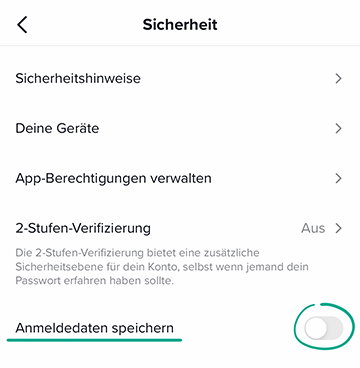
Warum? Damit sich außer Ihnen niemand mit einem anderen Gerät in Ihrem Konto anmelden kann.
Wenn Sie sich auf dem Telefon einer anderen Person bei TikTok angemeldet haben oder vermuten, dass jemand Ihr Passwort herausgefunden hat, überprüfen Sie die Liste der Geräte und entfernen Sie alle, die Sie nicht kennen.
- Wechseln Sie zur Registerkarte Profil.
- Tippen Sie auf drei horizontale Linien in der rechten oberen Ecke des Bildschirms.
- Wechseln Sie zum Abschnitt Sicherheit;
- Tippen Sie auf Deine Geräte.
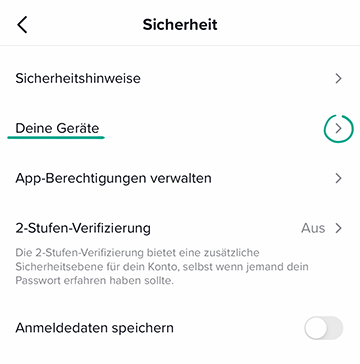
- Entfernen Sie alle Geräte, die Sie nicht erkennen, aus der Liste. Tippen Sie dazu auf das Papierkorb-Symbol neben dem verdächtigen Gerätenamen.
Wenn die Geräte einer anderen Person in der Liste angezeigt werden, ändern Sie schnellstmöglich Ihr Passwort.
So werden Sie mit Spammern und Trollen fertig
Warum? Um Spam und anstößige Bemerkungen von Kommentaren fernzuhalten.
Standardmäßig löscht TikTok automatisch Kommentare, die Spam und beleidigende Bemerkungen enthalten. Sie können der Standardliste eigene Wörter hinzufügen und prüfen, ob der Filter aktiviert ist.
- Wechseln Sie zur Registerkarte Profil.
- Tippen Sie auf drei horizontale Linien in der rechten oberen Ecke des Bildschirms.
- Wechseln Sie zum Abschnitt Privatsphäre;
- Tippen Sie auf Kommentare.
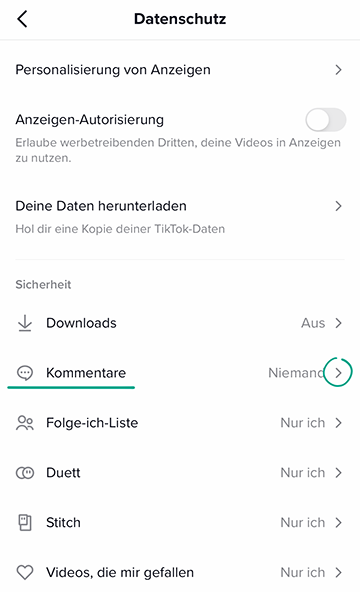
- Aktivieren Sie die Option Spam und beleidigende Kommentare filtern.
- Aktivieren Sie die Option Stichwörter filtern, um eine eigene Liste von Stoppwörtern und unerwünschten Phrasen zu erstellen.
- Tippen Sie auf Stichwörter hinzufügen und geben Sie die Wörter und Ausdrücke ein, die Sie in Ihren Kommentaren nicht sehen möchten.
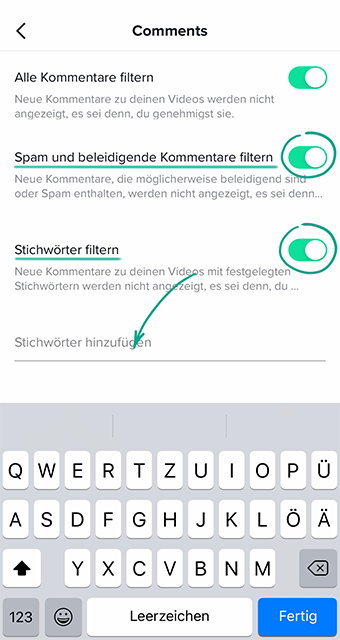
Warum? Um unerwünschten Personen aus dem Weg zu gehen.
Wenn ein TikTok-Nutzer beleidigende Kommentare hinterlässt, Ihnen Spam sendet oder Sie auf andere Weise belästigt, können Sie ihn sperren. Als Folge kann diese Person Ihre Videos nicht mehr ansehen und Ihnen keine Nachrichten senden. Sollten Sie es sich anders überlegen, können Sie die Person jederzeit entsperren.
So sperren Sie Nutzer auf TikTok:
- Öffnen Sie das Profil des Nutzers.
- Tippen Sie auf das Symbol mit drei Punkten in der rechten oberen Ecke des Bildschirms.
- Wählen Sie Blockieren aus.
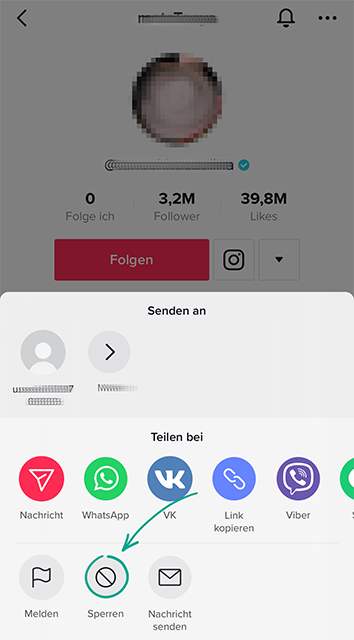
- Tippen Sie auf OK.
Der Nutzer wird nicht darüber benachrichtigt, dass Sie ihn blockiert haben.
So entsperren Sie einen Nutzer:
- Wechseln Sie zur Registerkarte Profil.
- Tippen Sie auf drei horizontale Linien in der rechten oberen Ecke des Bildschirms.
- Wechseln Sie zum Abschnitt Privatsphäre;
- Wählen Sie Gesperrte Konten aus.
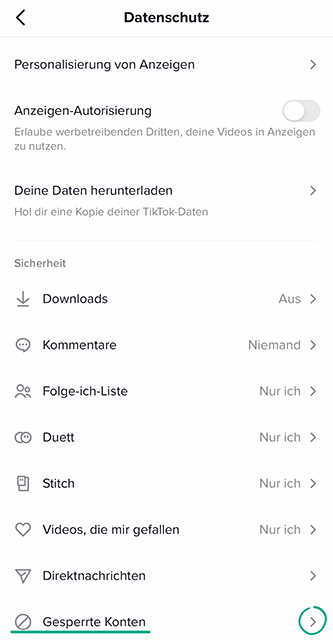
- Wählen Sie den Nutzer aus und tippen Sie auf Entsperren.
Warum? Um irrelevante Kommentare zu entfernen.
Wenn Sie ständig unangenehme Nachrichten und Werbeanzeigen erhalten, können Sie festlegen, dass nur Ihre Freunde Ihre Videos kommentieren dürfen, oder Kommentare vollständig deaktivieren.
- Wechseln Sie zur Registerkarte Profil.
- Tippen Sie auf drei horizontale Linien in der rechten oberen Ecke des Bildschirms.
- Wechseln Sie zum Abschnitt Privatsphäre;
- Tippen Sie auf Kommentare.

- Aktivieren Sie im Abschnitt Wer deine Videos kommentieren kann das Kontrollkästchen neben Freunde oder Niemand.
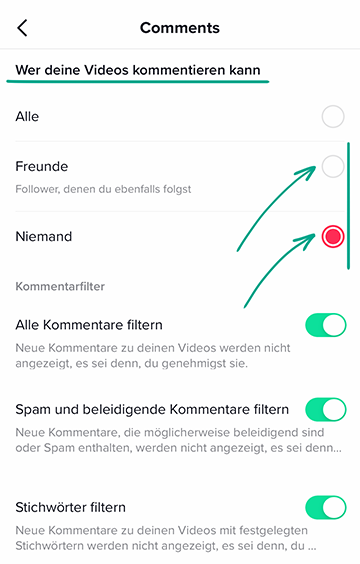
Sie können auch die Kommentare für bestimmte Videos deaktivieren.
So deaktivieren Sie Kommentare, wenn Sie ein Video veröffentlichen:
- Nachdem Sie das Video aufgenommen und Filter ausgewählt haben, tippen Sie auf Weiter.
- Deaktivieren Sie auf dem Bildschirm „Veröffentlichen“ die Option Kommentare erlauben.
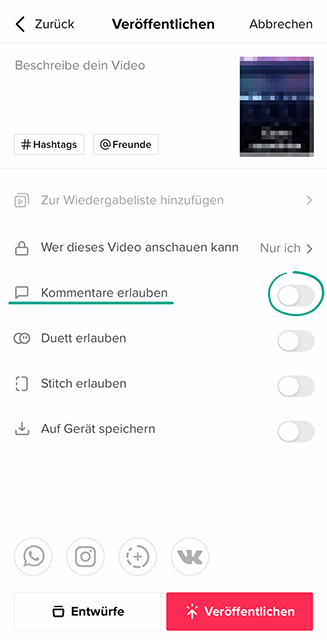
So deaktivieren Sie Kommentare für ein bereits veröffentlichtes Video:
- Wechseln Sie zur Registerkarte Profil.
- Öffnen Sie das Video.
- Tippen Sie auf das Symbol mit drei Punkten in der rechten unteren Ecke des Bildschirms.
- Wählen Sie Datenschutzeinstellungen aus.
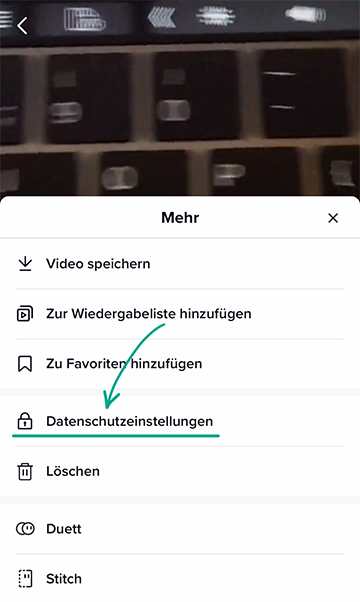
- Deaktivieren Sie die Option Kommentare erlauben.

Warum? Um zu verhindern, dass andere Ihre Videos für eigene Zwecke nutzen.
Jeder TikTok-Nutzer kann in Form eines Duetts oder einer Reaktion eine Antwort auf Ihr Video aufnehmen. Diese Funktion kann aber auch dazu missbraucht werden, um Sie zu beleidigen oder sich über Sie lustig zu machen. Darüber hinaus wird Ihr Video jedem Follower des Urhebers des Reaktionsvideos angezeigt. Das könnte jeder sein – auch Personen, mit denen Sie Ihre Beiträge lieber nicht teilen möchten.
So deaktivieren Sie Duette und Reaktionsvideos:
- Wechseln Sie zur Registerkarte Profil.
- Tippen Sie auf drei horizontale Linien in der rechten oberen Ecke des Bildschirms.
- Wechseln Sie zum Abschnitt Privatsphäre;
- Tippen Sie auf Stitch und wählen Sie Freunde oder Nur ich aus.
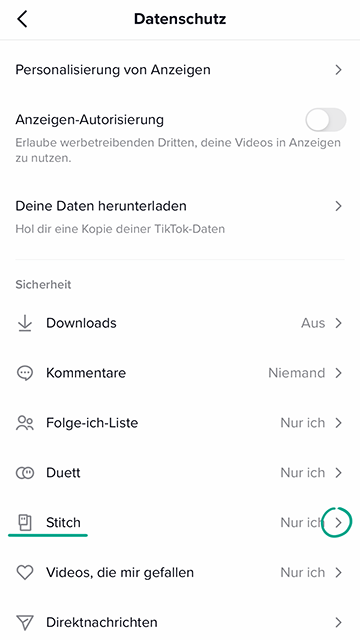
- Tippen Sie auf Duett und wählen Sie Freunde oder Nur ich aus .
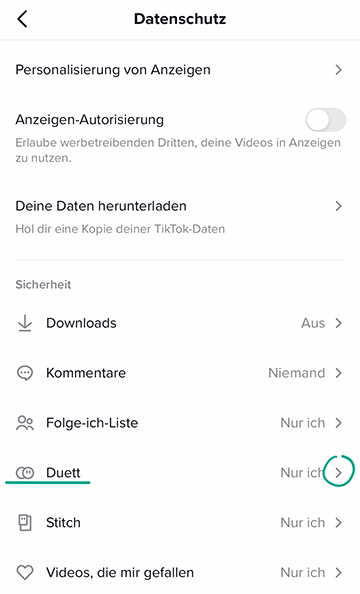
Sie können auch die Funktionen „Duett‟ und „Stitch‟ auch für bestimmte Videos deaktivieren.
So deaktivieren Sie diese Funktionen bei der Veröffentlichung des Videos:
- Nachdem Sie das Video aufgenommen und Filter ausgewählt haben, tippen Sie auf Weiter.
- Deaktivieren Sie auf dem Bildschirm „Veröffentlichen“ die Option Duett erlauben und Stitch erlauben.
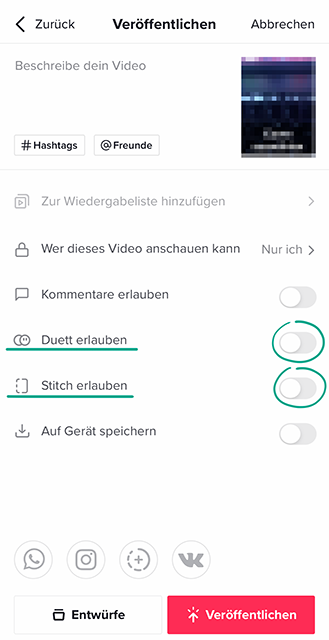
So deaktivieren Sie die Funktionen „Duett‟ und „Stitch‟ für bereits veröffentlichte Videos:
- Wechseln Sie zur Registerkarte Profil.
- Öffnen Sie das Video, für das Sie die Funktionen „Duett‟ und „Stitch‟ deaktivieren möchten.
- Tippen Sie auf das Symbol mit drei Punkten in der rechten unteren Ecke des Bildschirms.
- Wählen Sie Datenschutzeinstellungen aus.
- Deaktivieren Sie die Option „Duett erlauben‟ und „Stitch erlauben‟.
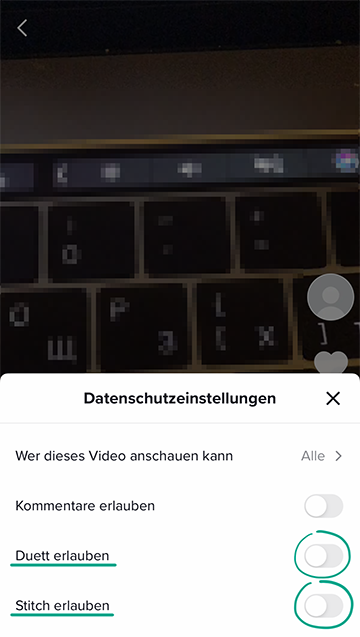
Warum? Um unerwünschte Kommunikation zu vermeiden.
Spammer und Cyberkriminelle können Direktnachrichten dazu nutzen, um Sie mit Mitteilungen zu überfluten oder Ihre Daten zu stehlen. Vielleicht sind Sie auch genervt von Newbies, die Sie bitten, ihnen zu folgen, oder von einzelnen Nutzern, die neue Freunde suchen. Sie können dafür sorgen, dass nur Ihre Freunde Ihnen schreiben können, oder Direktnachrichten vollständig deaktivieren.
- Wechseln Sie zur Registerkarte Profil.
- Tippen Sie auf drei horizontale Linien in der rechten oberen Ecke des Bildschirms.
- Wechseln Sie zum Abschnitt Privatsphäre;
- Tippen Sie auf Direktnachrichten und wählen Sie Freunde oder Niemand aus.
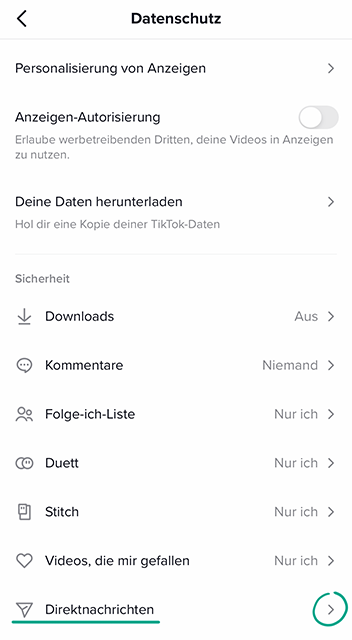
So sind Sie vor neugierigen Blicken sicher
Warum? Um Ihr Profil vor Fremden zu verbergen.
Standardmäßig können alle TikTok-Benutzer Ihre Videos und Gefällt mir sehen. Dazu gehören auch solche, mit denen Sie Ihre persönlichen Daten eigentlich nicht teilen möchten. Um solche Daten vor anderen zu verbergen, können Sie Ihr Profil auf „Privat“ setzen, damit nur bestätigte Follower Ihre Likes und Videos sehen.
So setzen Sie Ihr Profil auf „Privat“:
- Wechseln Sie zur Registerkarte Profil.
- Tippen Sie auf drei horizontale Linien in der rechten oberen Ecke des Bildschirms.
- Wechseln Sie zum Abschnitt Privatsphäre;
- Aktivieren Sie die Option Privates Konto.
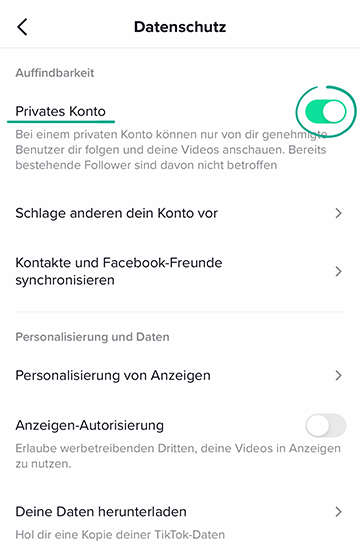
Beachten Sie, dass Ihre aktuellen Follower Ihre Videos und Likes weiterhin sehen können.
So löschen Sie einen Nutzer aus Ihrer Follower-Liste:
- Wechseln Sie zur Registerkarte Profil.
- Tippen Sie auf die Anzahl der Follower unter Ihrem Profilbild.
- Tippen Sie auf den Follower , den Sie löschen möchten.
- Tippen Sie auf das Symbol mit drei Punkten in der rechten oberen Ecke des Bildschirms;
- Wählen Sie Diesen Follower entfernen aus.
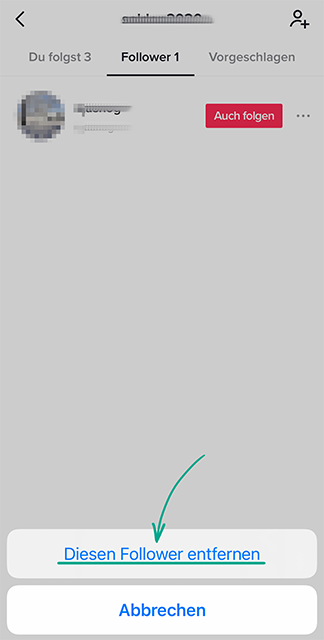
Nutzer, die aus Ihrer Follower-Liste entfernt werden, werden nicht darüber benachrichtigt.
Beachten Sie: Wenn Sie Ihr Profil wieder öffentlich zugänglich machen, werden Personen, die Ihnen folgen möchten, automatisch als Follower bestätigt.
Warum? Damit Ihre Videos nicht von Fremden gesehen werden.
Wenn TikTok annimmt, dass Ihre Videos anderen Nutzern gefallen könnten, zeigt die App sie in Empfehlungen an. Auf diese Weise können Fremde Ihr Profil finden. Wenn Sie das verhindern möchten, können Sie der App verbieten, Ihr Profil zu empfehlen.
- Wechseln Sie zur Registerkarte Profil.
- Tippen Sie auf drei horizontale Linien in der rechten oberen Ecke des Bildschirms.
- Wechseln Sie zum Abschnitt Privatsphäre;
- Wechseln Sie zu Schlage anderen dein Konto vor. Wählen Sie Benutzergruppen aus, denen Ihr Konto nicht vorgeschlagen werden soll.
- Kontakte
- Facebook-Freunde
- Personen mit gemeinsamen Verbindungen
- Personen, die Links öffnen oder dir senden.
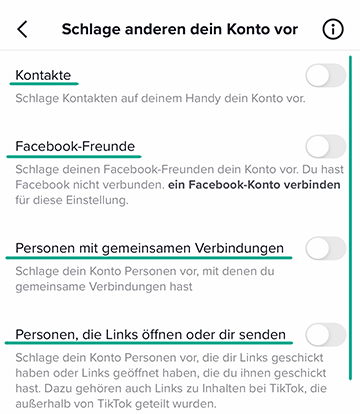
Warum? Um Ihre persönlichen Informationen privat zu halten.
Bestimmte Videos enthalten möglicherweise Informationen, die Sie nicht teilen möchten. Die beste Lösung wäre natürlich, keine Videos hochzuladen, die Sie nicht mit anderen teilen möchten. Aber Sie können bei Bedarf ein Video auf „privat“ setzen, damit es niemand außer Ihnen sehen kann. Darüber hinaus können Sie auch Duette und Reaktionen für bestimmte Videos deaktivieren.
So verbergen Sie ein neues Video:
- Nachdem Sie ein Video hochgeladen haben, tippen Sie auf Weiter und dann auf Wer dieses Video anschauen kann im Bildschirm Veröffentlichen.
- Wählen Sie Nur ich aus.
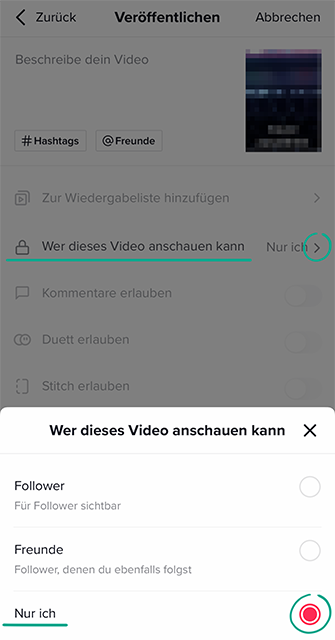
- Deaktivieren Sie bei Bedarf die Optionen Kommentare erlauben und Duett erlauben und Stitch erlauben.
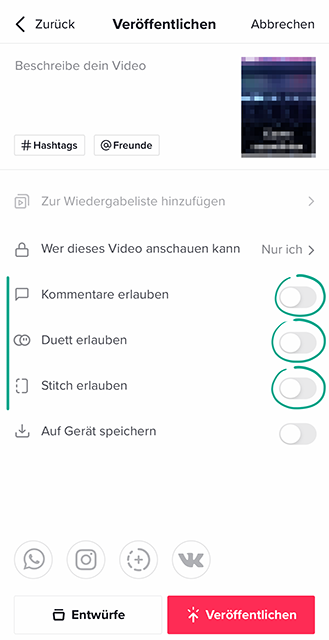
So ändern Sie die Einstellungen für ein bereits veröffentlichtes Video:
- Wählen Sie das Video aus.
- Tippen Sie auf das Symbol mit drei Punkten im rechten Bereich des Bildschirms.
- Wechseln Sie zum Abschnitt Datenschutzeinstellungen.
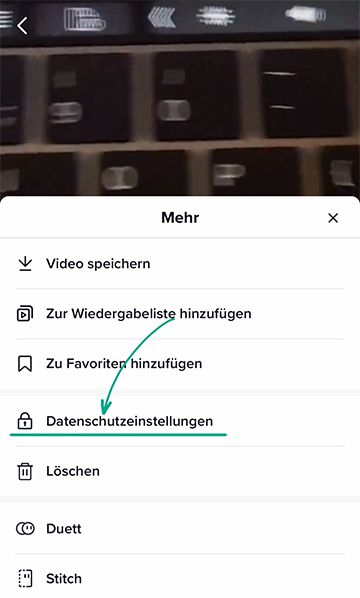
- Tippen Sie auf Wer dieses Video anschauen kann und wählen Sie Nur ich aus.
- Deaktivieren Sie bei Bedarf die Optionen Kommentare erlauben und Duett erlauben und Stitch erlauben.
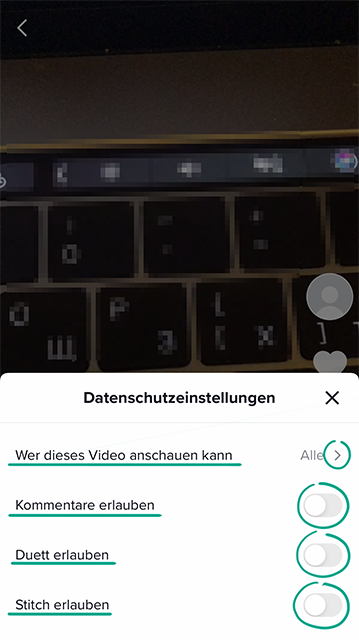
Warum? Damit andere nicht wissen, welche Videos Sie bewertet haben.
TikTok-Nutzer können die Liste der Videos sehen, denen Sie einen Like gegeben haben. Wenn Sie diese Informationen nicht teilen möchten, können Sie diesen Bereich auf „privat“ setzen.
- Wechseln Sie zur Registerkarte Profil.
- Tippen Sie auf drei horizontale Linien in der rechten oberen Ecke des Bildschirms.
- Wechseln Sie zum Abschnitt Privatsphäre;
- Wechseln Sie zu Videos. die mir gefallen und aktivieren Sie das Kontrollkästchen neben Nur ich.
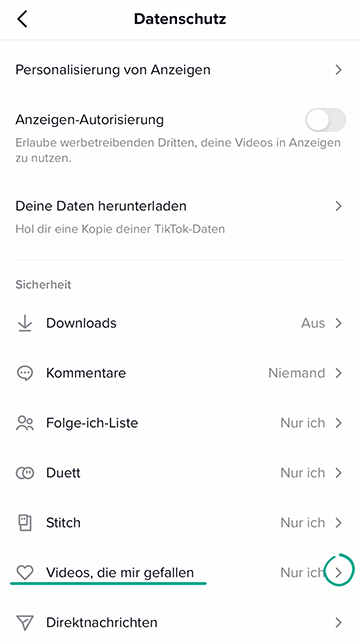
So schützen Sie Ihre Daten vor Dieben
Warum? Um zu sehen, welche Informationen die App über Sie sammelt.
TikTok sammelt und speichert viele Daten über Sie. Die App sammelt Daten, die Sie in Ihrem Profil angegeben haben, sowie Informationen zu Ihrer Aktivität (z. B. Likes und Kaufverlauf) und Ihre gesamten Einstellungen. Wenn Ihr Konto gestohlen oder gesperrt wird, gehen diese Daten verloren. Um das zu verhindern, können Sie bei TikTok ein Archiv Ihrer Daten anfordern und dieses auf Ihr Telefon oder Ihren Computer herunterladen.
- Wechseln Sie zur Registerkarte Profil.
- Tippen Sie auf drei horizontale Linien in der rechten oberen Ecke des Bildschirms.
- Wechseln Sie zum Abschnitt Datenschutz.
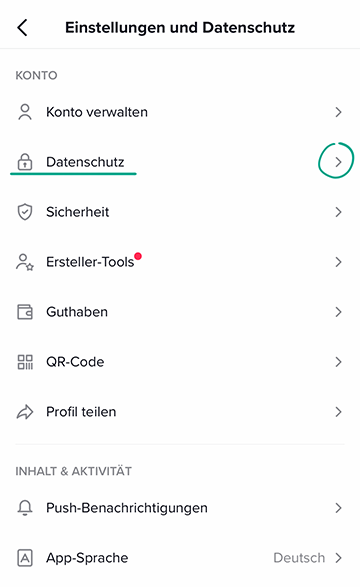
- Wechseln Sie zu Deine Daten herunterladen.
- Tippen Sie auf Datendatei anfordern.
- Ein Link zum Herunterladen des Archivs wird in diesem Abschnitt auf der Registerkarte Daten herunterladen angezeigt.
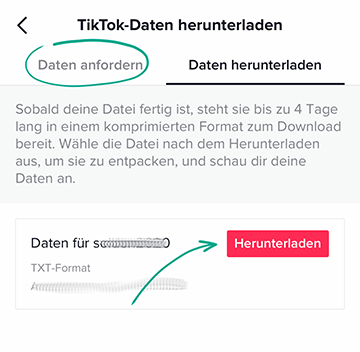
Beachten Sie, dass die Datei mit Ihren Daten nicht sofort angezeigt wird: Sie ist erst vier Tage nach ihrer Erstellung verfügbar.
Warum? Damit niemand Ihre Inhalte stiehlt.
Wenn Sie anderen erlauben, Ihre Videos herunterzuladen, können andere Nutzer sie speichern und über ihr eigenes Konto veröffentlichen. Diese Funktion ist standardmäßig deaktiviert. Wir empfehlen dennoch, die Einstellung zu überprüfen.
- Wechseln Sie zur Registerkarte Profil.
- Tippen Sie auf drei horizontale Linien in der rechten oberen Ecke des Bildschirms.
- Wechseln Sie zum Abschnitt Privatsphäre;
- Tippen Sie auf Downloads und aktivieren Sie das Kontrollkästchen neben Video-Downloads.
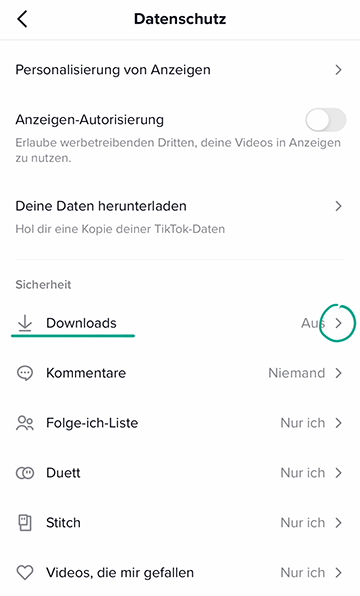
So optimieren Sie Ihr TikTok-Erlebnis
Warum? Um zu steuern, wie viel Zeit Sie auf TikTok verbringen.
Wenn Sie sich Sorgen machen, dass Sie oder Ihr Kind zu viel Zeit mit TikTok verschwenden, können Sie die Zeit begrenzen, die in der App verbracht werden kann. Sobald das Zeitlimit erreicht wird, fordert TikTok den Nutzer auf, einen Sicherheitscode einzugeben, um die App weiterhin verwenden zu können. So legen Sie ein Zeitlimit fest:
- Wechseln Sie zur Registerkarte Profil.
- Tippen Sie auf drei horizontale Linien in der rechten oberen Ecke des Bildschirms.
- Wählen Sie Digital Wellbeing aus.
- Öffnen Sie Bildschirmzeit-Management.
- Tippen Sie auf Festlegen, wie lange du Videos anschauen darfst und wählen Sie aus, wie viel Zeit pro Tag man die App frei nutzen kann: 40, 60, 90 oder 120 Minuten
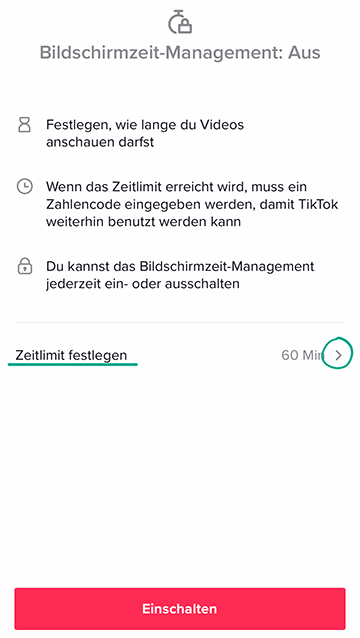
- Tippen Sie auf Aktivieren.
- Geben Sie den Sicherheitscode ein und tippen Sie auf „Weiter‟.
- Bestätigen Sie den Code und tippen Sie erneut auf „Weiter‟.
Warum? Weniger Ablenkung.
Standardmäßig sendet TikTok Ihnen Benachrichtigungen, sobald jemand einen Like oder einen Kommentar zu Ihrem Video hinterlässt, und informiert Sie über Empfehlungen, Live-Übertragungen und aktuelle Beiträge Ihrer Freunde. Ständige Benachrichtigungen können aber als störend und ablenkend empfunden werden. Darüber hinaus werden manche Benachrichtigungen auf dem Sperrbildschirm angezeigt, wo sie von Fremden gesehen werden könnten.
So deaktivieren Sie Benachrichtigungen in der App:
- Wechseln Sie zur Registerkarte Profil.
- Tippen Sie auf drei horizontale Linien in der rechten oberen Ecke des Bildschirms.
- Wechseln Sie zum Abschnitt Push-Benachrichtigungen.

- Deaktivieren Sie unerwünschte Benachrichtigungen.
Warum? Um zu steuern, wie viel Zeit Sie auf TikTok verbringen.
Wenn Sie sich Sorgen machen, dass Sie oder Ihr Kind zu viel Zeit mit TikTok verschwenden, können Sie die Zeit begrenzen, die in der App verbracht werden kann. Sobald das Zeitlimit erreicht wird, fordert TikTok den Nutzer auf, einen Sicherheitscode einzugeben, um die App weiterhin verwenden zu können. So legen Sie ein Zeitlimit fest:
- Wechseln Sie zur Registerkarte Profil.
- Tippen Sie auf drei horizontale Linien in der rechten oberen Ecke des Bildschirms.
- Wählen Sie Digital Wellbeing aus.
- Öffnen Sie Bildschirmzeit-Management.
- Tippen Sie auf Festlegen, wie lange du Videos anschauen darfst und wählen Sie aus, wie viel Zeit pro Tag man die App frei nutzen kann: 40, 60, 90 oder 120 Minuten.
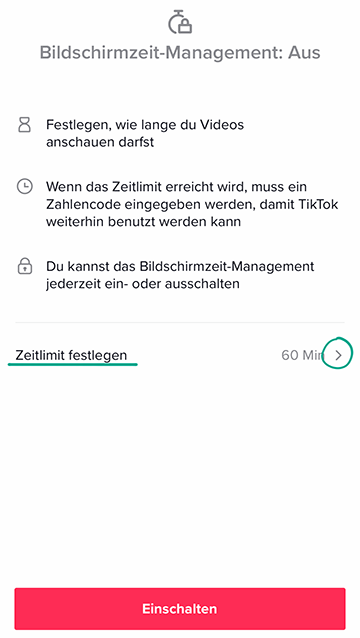
- Tippen Sie auf Aktivieren.
- Geben Sie den Sicherheitscode ein und tippen Sie auf „Weiter‟.
- Bestätigen Sie den Code und tippen Sie erneut auf „Weiter‟.
Warum? Für den Seelenfrieden.
Videos, die viele Likes und Views erhalten, können in Ihrem TikTok-Feed auftauchen. Manchmal enthalten solche Videos Inhalte für Erwachsene: gewalttätige Szenen, rohe Sprache oder Blogger in ihrer Unterwäsche. Wenn Sie nicht möchten, dass solche Videos Ihnen oder Ihren Kindern angezeigt werden, richten Sie einen Filter ein. Dazu müssen Sie den sicheren Modus aktivieren:
- Wechseln Sie zur Registerkarte Profil.
- Tippen Sie auf drei horizontale Linien in der rechten oberen Ecke des Bildschirms.
- Wählen Sie Digital Wellbeing aus.
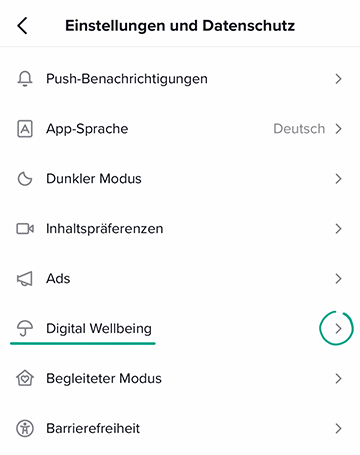
- Tippen Sie auf Eingeschränkter Modus.
- Tippen Sie auf die Schaltfläche Eingeschränkten Modus aktivieren.
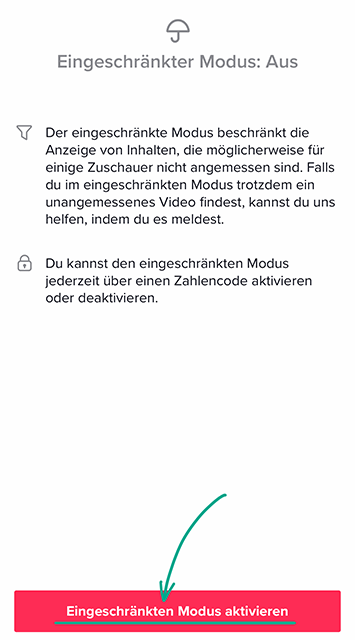
- Geben Sie den Zahlencode ein und tippen Sie auf „Weiter‟.
- Bestätigen Sie den Code und tippen Sie erneut auf Weiter.







